De vegades, els jocs Java requereixen més espai lliure al vostre dispositiu mòbil del que teniu. En aquests casos, podeu desinstal·lar aplicacions no utilitzades o canviar la mida de l’instal·lador.
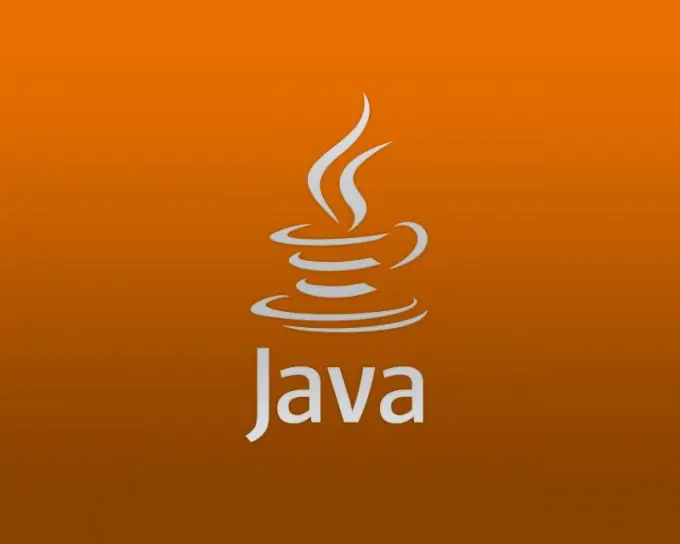
Necessari
- - arxiver;
- - editor de gràfics.
Instruccions
Pas 1
Descarregueu i instal·leu el programari necessari a l'ordinador per editar i descomprimir els elements de l'aplicació. Aquest és el programa WinRar o els seus anàlegs que funcionen amb fitxers de les extensions.jar i.jad, un editor de gràfics per reduir imatges, el millor de tot Photo Studio, Adobe Photoshop o aplicacions gratuïtes alternatives. Descarregueu també un editor d'àudio si cal.
Pas 2
Seleccioneu l'instal·lador de l'aplicació Java amb el botó dret del ratolí i obriu-lo des del menú contextual mitjançant el programa d'arxiu. Extraieu els fitxers a una carpeta independent de l'ordinador. Per separat, obriu cada imatge prèviament continguda a l'arxiu i reduïu-ne la qualitat mitjançant un editor de gràfics. Intenteu reduir el nombre de píxels el màxim possible sense afectar la mida de la imatge, ja que això pot canviar la resolució i la relació d'aspecte.
Pas 3
Si cal, editeu l'àudio anteriorment a l'arxiu i canvieu el valor de la seva taxa de bits cap avall. Apliqueu i deseu els canvis que heu fet a les imatges i a les gravacions d'àudio. Assegureu-vos de deixar els mateixos noms de fitxers i extensions, en cas contrari l’aplicació no funcionarà. Suprimiu els fitxers originals, si encara hi són, i, a continuació, torneu a instal·lar l'instal·lador en una aplicació Java.
Pas 4
Tingueu en compte que si l'arxiu tenia anteriorment una extensió.jar, heu de deixar-la igual, el mateix s'aplica als fitxers.jad. Abans de reconstruir l'arxiu. Escaneja els fitxers per detectar virus, ja que poden danyar el dispositiu mòbil. Seguiu els mateixos passos en els casos. Si només heu de fer canvis al joc, però, quan afegiu elements nous, també haureu d’utilitzar l’edició de codi i el compilador.






